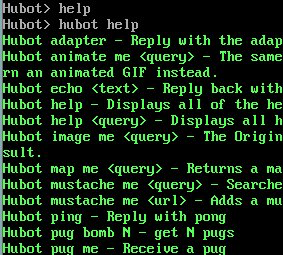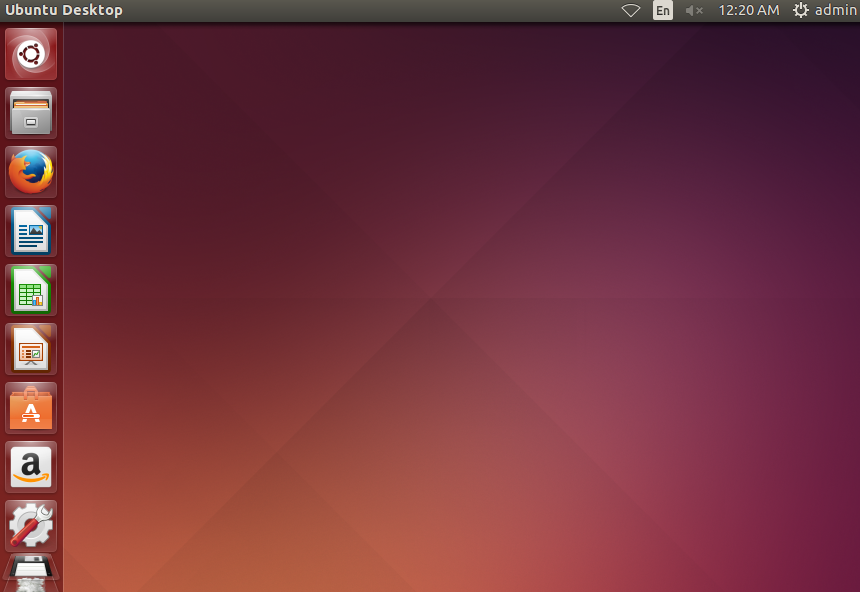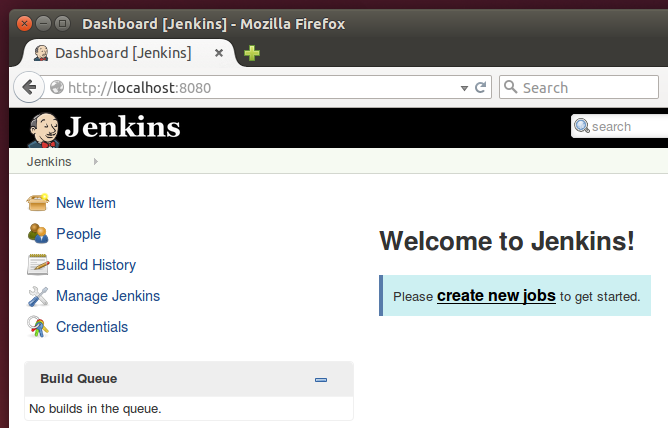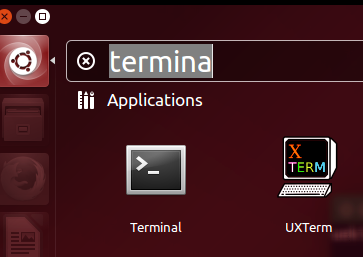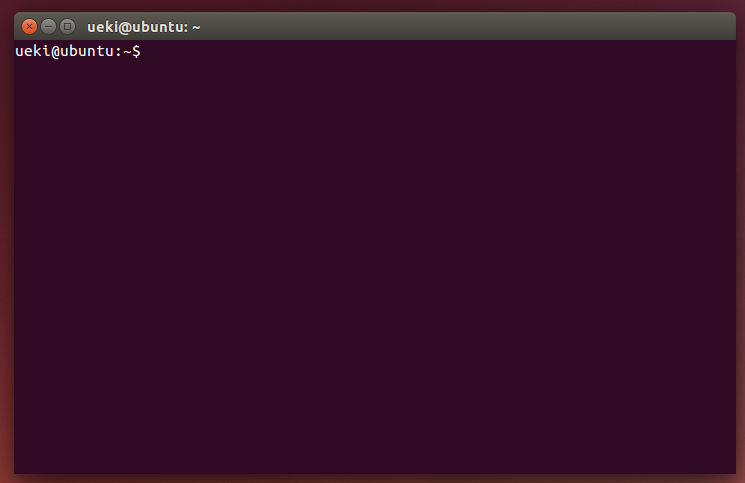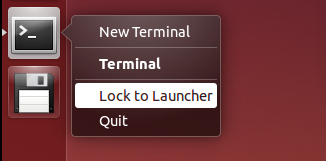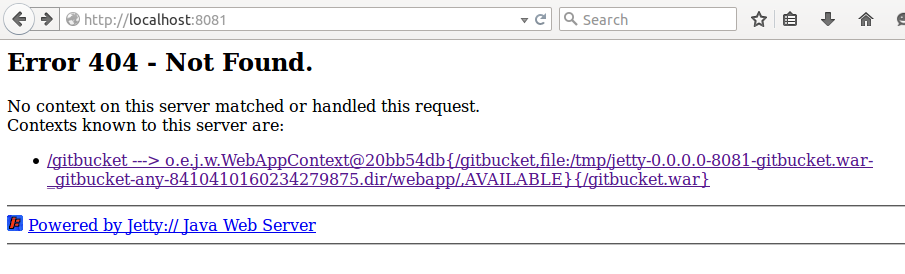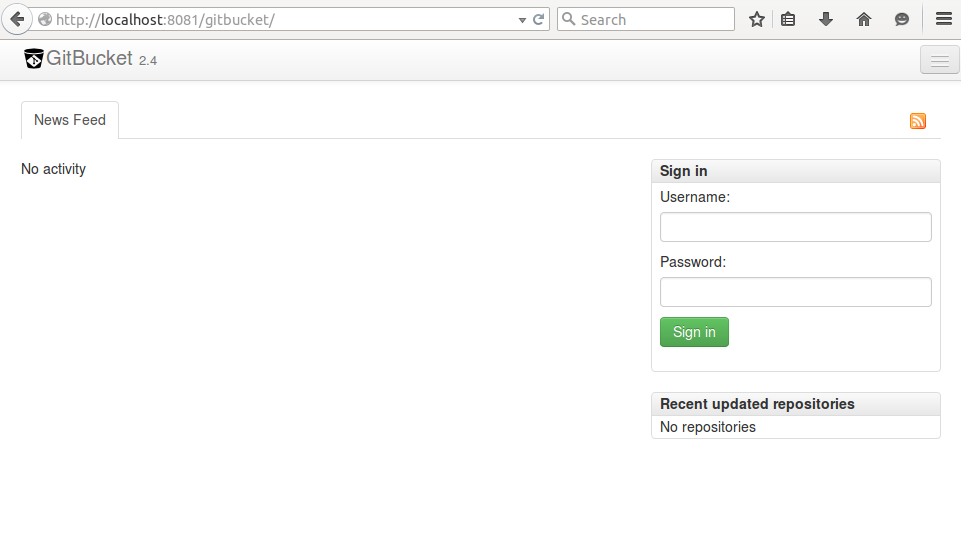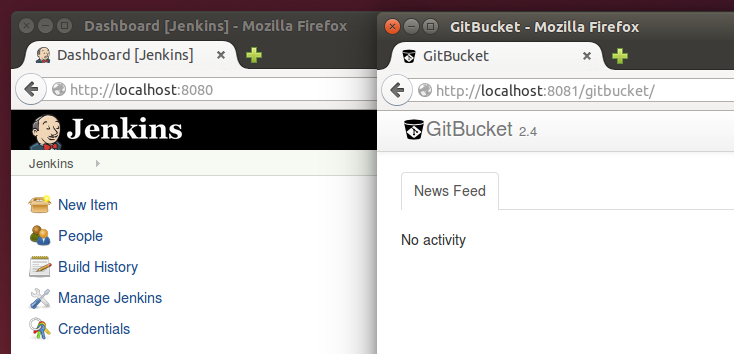未完です。
Windows 8.1上の、VMWareにUbuntu Serverをインストールしていろいろやっていく備忘録です。
最終的には、完全オンプレなDevOps、ChatOps環境にしたい。
環境
- Ubuntu Server
- Hubot
- Jenkins
- GitBucket
Ubuntu serverのインストール
nodebrewのインストール
$ wget git.io/nodebrew
$ perl nodebrew setup
$ export PATH=$HOME/.nodebrew/current/bin:$PATH
$ nodebrew ls-remote
$ nodebrew install-binary v0.11.13
$ nodebrew use v0.11.13
Hubotのインストール
$ npm install -g hubot coffee-script
add-apt-repository コマンドのインストール
$ sudo apt-get install software-properties-common
Redisのインストール
$ sudo add-apt-repository ppa:chris-lea/redis-server
$ sudo apt-get update
$ sudo apt-get install redis-server
Yeoman インストール、Hubot作成
$ npm install -g yo generator-hubot
$ mkdir -p myhubot
$ cd myhubot
$ yo hubot
Hubotの動作確認
$ ./bin/hubot
Hubot> hubot help
Hubot> hubot ping
Jenkinsの環境構築
Java 7のインストール
$ sudo add-apt-repository ppa:webupd8team/java
$ sudo apt-get update
$ sudo apt-get install oracle-java7-installer
$ sudo update-alternatives --config java
Jenkinsのインストール
$ wget -q -O - http://pkg.jenkins-ci.org/debian/jenkins-ci.org.key | sudo apt-key add -
$ sudo sh -c 'echo deb http://pkg.jenkins-ci.org/debian binary/ > /etc/apt/sources.list.d/jenkins.list'
$ sudo apt-get update
$ sudo apt-get install jenkins
$ sudo service jenkins start
ここまでで、Jenkinsのサービスを起動させることはできた。
つぎはブラウザで動作確認したい。
Ubuntu をGUI環境にする
# ↓20分くらいかかった
$ apt-get install ubuntu-desktop
$ startx
startxして起動したGUI画面は、メニューも何も表示されていませんでした。
以下の操作で、解決。
メニューが表示されていないUbuntuの操作
-
Ctrl+Alt+F1コンソール画面に移行 -
Ctrl+Alt+Del再起動
無事、起動。
Ubuntu 14.04でログイン後ランチャーもツールバーも表示されない問題の復旧 - M12i.
Jenkinsの動作確認
- Firefox起動
-
http://localhost:8080/に移動 - Jenkins起動確認
GUIからターミナルの起動方法
- 左上のUbuntuアイコンクリック
- 検索ボックスに「Termin」くらいまで打つとでてきます
- 起動後は、Terminalアイコンを
Lock to Launcherしておくと捗りそうです
GitBucketの環境構築
Jettyのインストール
$ wget http://download.eclipse.org/jetty/stable-9/dist/jetty-distribution-9.2.7.v20150116.tar.gz
$ tar zxvf jetty-distribution-9.2.7.v20150116.tar.gz
$ sudo mv jetty-distribution-9.2.1.v20140609 /opt/jetty
# 不要ならtarballを削除
$ rm jetty-distribution-9.2.7.v20150116.tar.gz
jettyの最新安定版は、Eclipse Jetty Downloadsで適宜確認。
GitBucketをJettyにデプロイ
$ wget https://github.com/takezoe/gitbucket/releases/download/2.4.1/gitbucket.war
$ sudo cp ~/gitbucket.war /opt/jetty/webapps/
$ sudo ln -s /opt/jetty/bin/jetty.sh /etc/init.d/jetty
Jetty用の環境設定ファイルの作成
cd /opt/defaultvi jetty- 以下を入力
/opt/default/jetty
JAVA_HOME=/usr/lib/jvm/java-7-oracle
NO_START=0 # Start on boot
JETTY_HOST=127.0.0.1
JETTY_ARGS=jetty.port=8081 # Jenkinsと衝突しないようにしてます
JETTY_HOME=/opt/jetty
:wqしたら、書き込み権限がありませんエラーが出ました。
:w !sudo tee %で回避できました。
Jettyを起動してGitBucketを表示
$ sudo service jetty start
※$HOMEに戻っていないとコマンドが失敗しました。
- Firefoxで
http://localhost:8081/を開く - エラーが出た。表示されているリンクを押す。
- GitBucketのホームが表示される
8080ポートでJenkins、8081ポートでGitBucketが動作している様子
GitBucketにプッシュ
あとでかく。。。
GitBucketとJenkinsの連携
あとでかく。。。
JenkinsとHubotの連携
あとでかく。。。
チャットアプリからJenkinsのジョブを実行
あとでかく。。。